在現代生活中,不管你是學生、上班族還是創作者,應該都會使用「語音」來記錄日常工作與生活的重要事情,像是會議、講座、訪談或靈感等等內容,不過如果想要把語音轉成逐字稿,往往非常耗時又麻煩,或者就要依賴第三方的工具,這次我們分享 iPhone 內建的功能,不用依靠第三方 App,也可以透過 iPhone 把 語音轉文字 ,該怎麼做呢?
iPhone 語音轉文字 內建就可以做到的四種方式
之前我們分享過 PHILIPS 小飛筆【AI 筆型錄音筆】,它的外觀造型就跟一般筆一樣,除了可以用來寫字之外,還能一邊寫字、一邊錄音的錄音筆,再搭配它的 App 就能把語音生成逐字稿,對於有長時間錄音需求、又希望可以把語音直接轉成文字,它是一個蠻不錯的選擇!

不過,有沒有 iPhone 內建就可以做到 語音轉文字的方式呢?有的!
接下來的教學內容就會分享四個 iPhone 語音轉文字功能,不需依賴第三方應用程式,就能輕鬆把語音轉換為文字,一起看看怎麼做、以及有什麼限制吧~
第一類型的方式,是同時會有語音檔、以及文字內容:
方式一:語音備忘錄 App
蘋果在 iOS 18 的「語音備忘錄」App 加入即時逐字稿新功能,只要在「語音備忘錄」 App 內開啟錄音功能、或者在「備忘錄」App 開啟錄音功能,錄下的語音都可以轉換成文字並儲存,大幅節省手動輸入逐字稿的時間。
iOS 18 即時逐字稿功能限制
- 作業系統:要先升級至最新的 iOS 18(含)以上
- iPhone 機型:iPhone 12 及以上機型才可使用
- 支援語系:只能辨識英文(*撰文時間僅支援英文)
所以想要使用 iOS 18 即時逐字稿功能,必需要先把「語言與地區」的「偏好語言」調整第一順位為【英文】,這樣子在語音備忘錄裡才會看到逐字稿功能,不過就算調整成英文,系統依然只能辨識英文,因此目前這個方式最適合用全英文的語音內容,系統就會自動把所有內容生成逐字稿,你可以依據個人需求把全文、或片段內容複製出來。
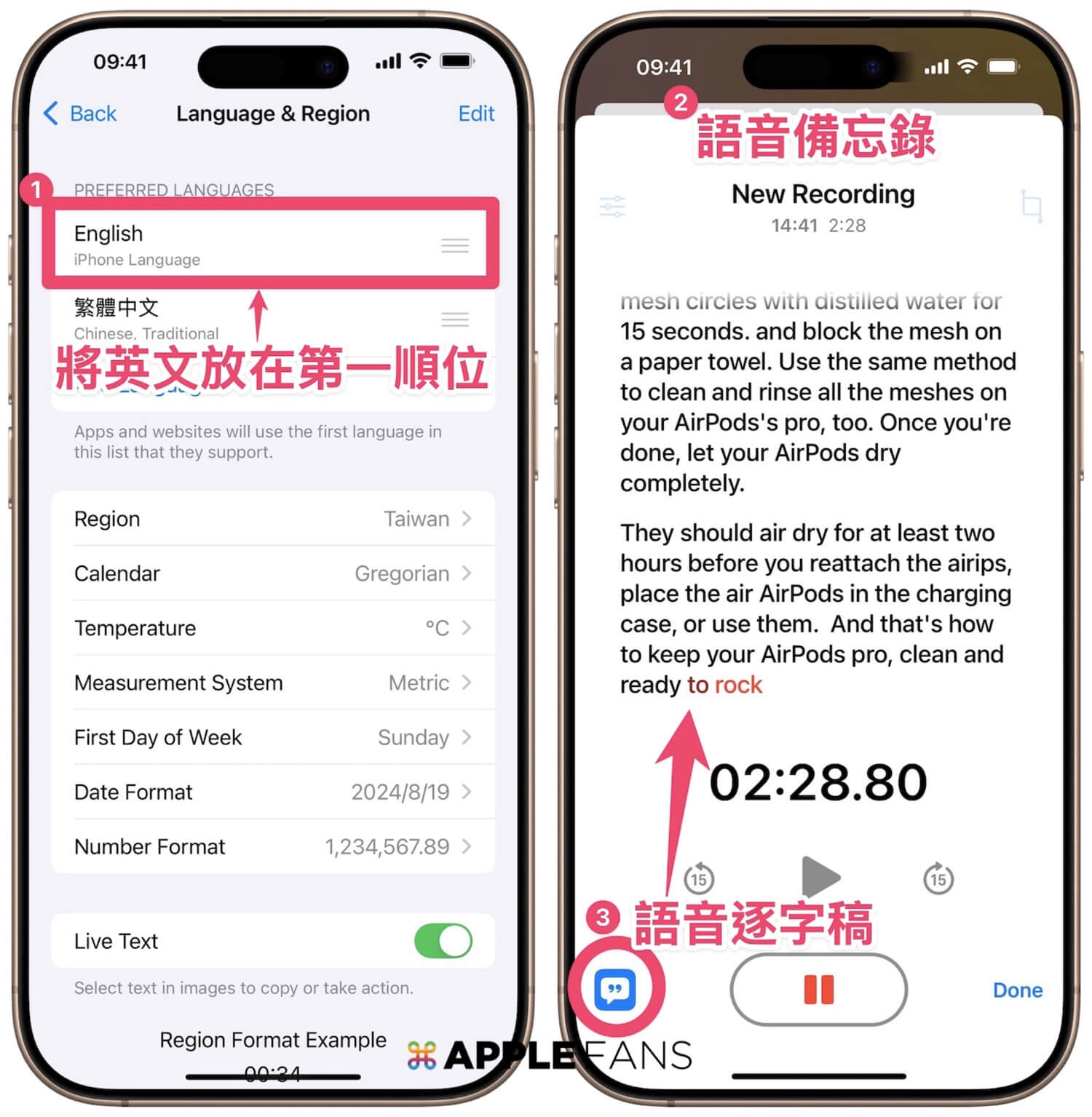
方式二:語音訊息自動變成文字內容
只要升級至 iOS 17 版本(含)以上, 就可以把 iMessage 的語音訊息,自動變成文字內容,意思就是只要你收到一條語音訊息時,系統將自動辨識成文字內容,讓你能夠閱讀它,而不僅僅是聆聽。
原本這項功能是用來輔助無法聆聽語音訊息的情況下使用,所以如果你需要把語音內容變成文字內容,又想要保留原始的語音檔,就可以試試 iOS 語音訊息的功能。
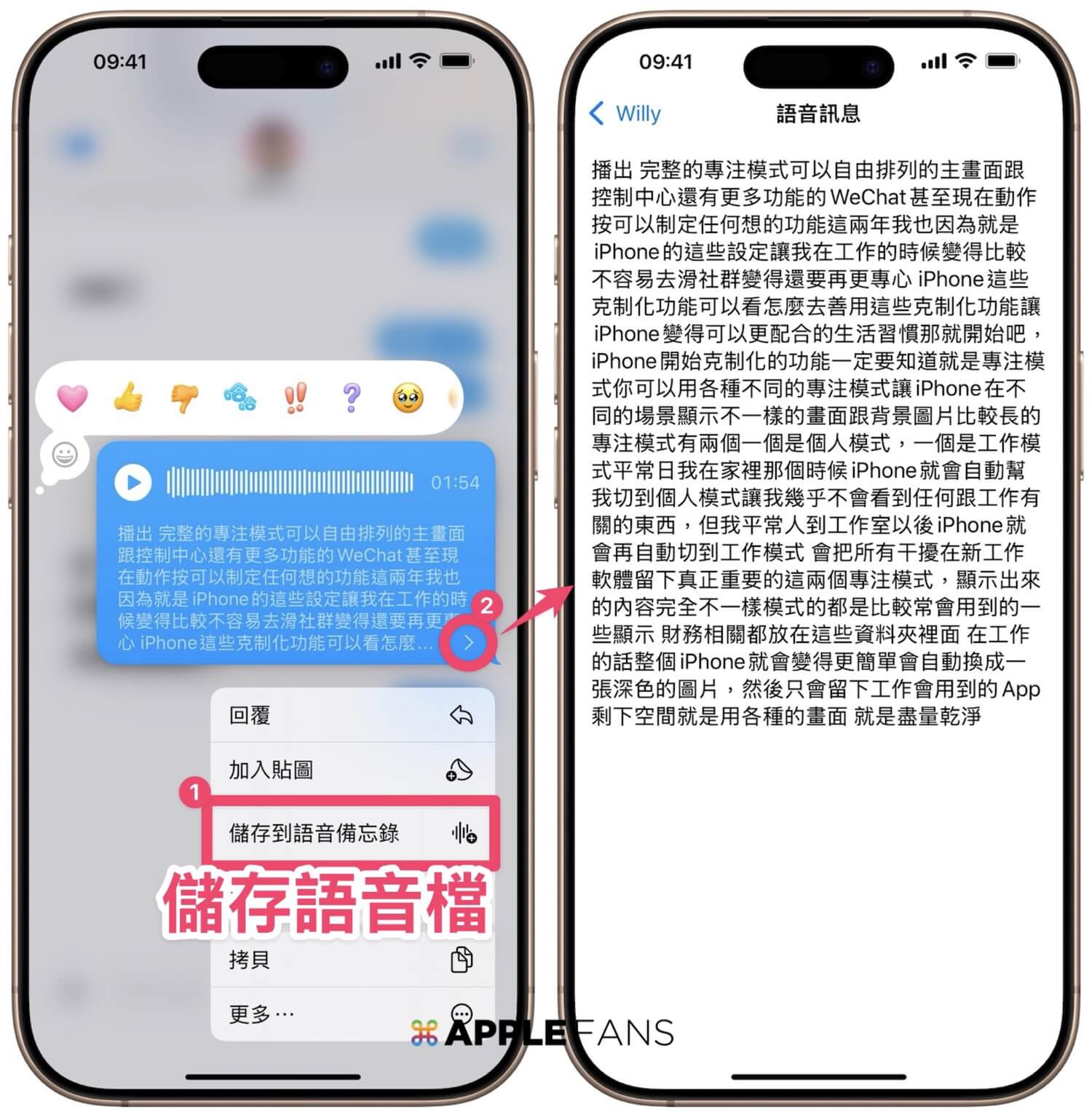
不過這個方式的缺點,就是無法看到逐字內容,只能錄完之後送出,才能看到語音內容。
第二類型的語音轉文字方式,只會有文字內容、沒有保留語音檔:
方式一:內建的「自動聽寫」功能
iPhone 內建的「自動聽寫」功能是一個語音輸入工具,它可以讓使用者不用動手打字,直接透過語音就可以輸入文字,所以你只要在任何 iPhone 內建的 App 裡,開啟鍵盤上的麥克風圖示,系統會即時將語音轉換為文字。
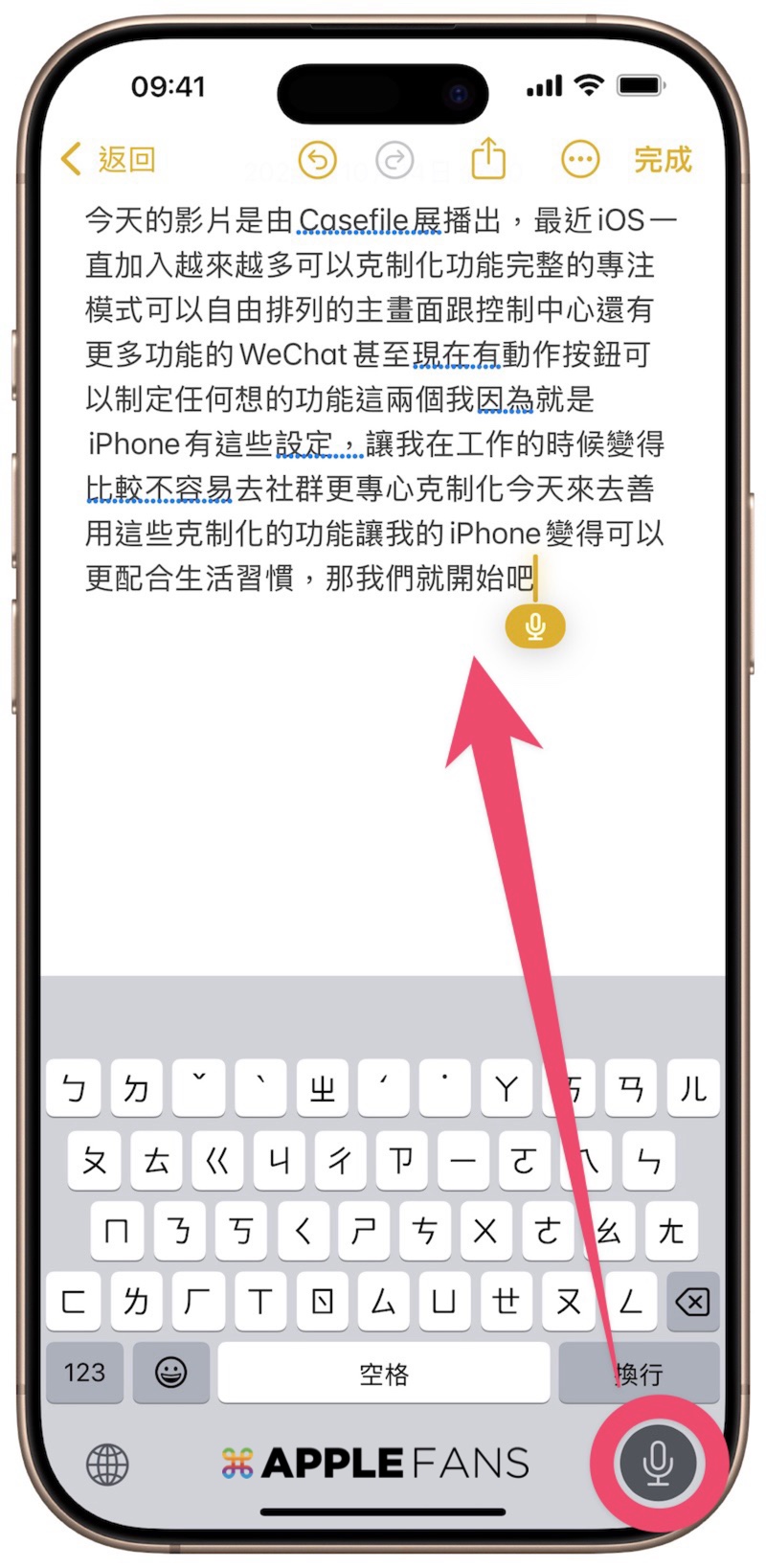
如何開啟 iOS 內建的「自動聽寫」功能?
- 在「設定」中,前往「鍵盤」,打開「啟用聽寫」功能。
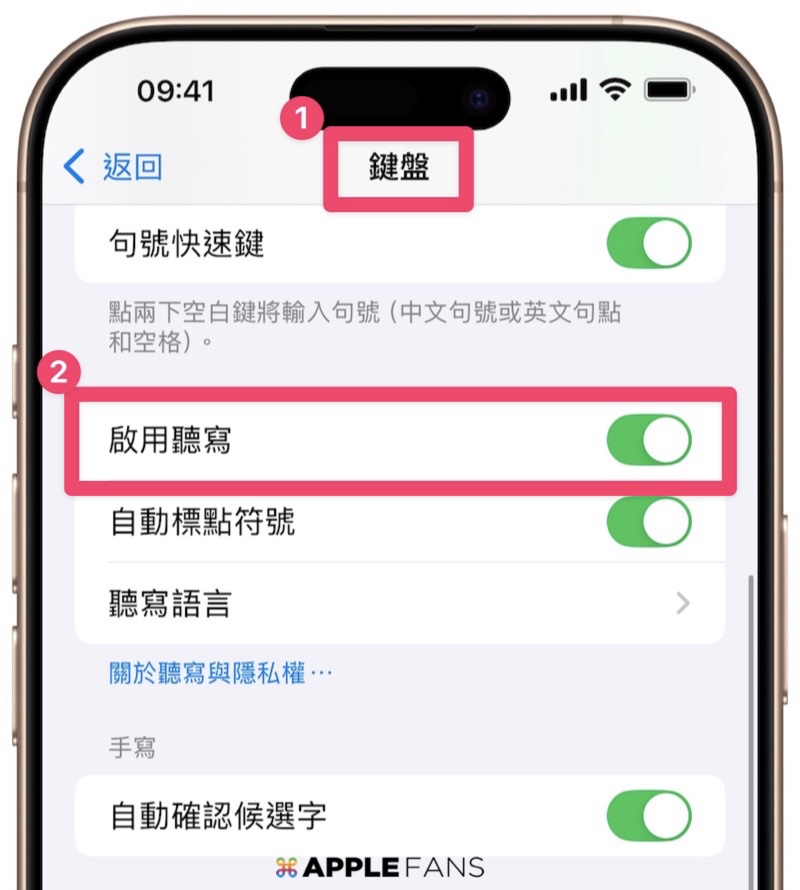
方式二:透過「捷徑」來快速啟動自動聽寫功能
如果覺得手動去開啟內建的自動聽寫功能,還是很麻煩!想要更快速的方式來啟動聽寫功能,這時候就可以透過「捷徑」設定,並把它加入在控制中心,就可以達到快速執行。

不過這個方式的缺點,就是一次只能 2-3 分鐘的語音內容,所以比較適合短語音的內容。
如何自己動手製作將語音轉文字的 iPhone 捷徑?
首先,先在自己的「備忘錄」App 裡添加一個資料夾,名稱可以自行定義,我們將它設定為【我的聽寫備忘錄】
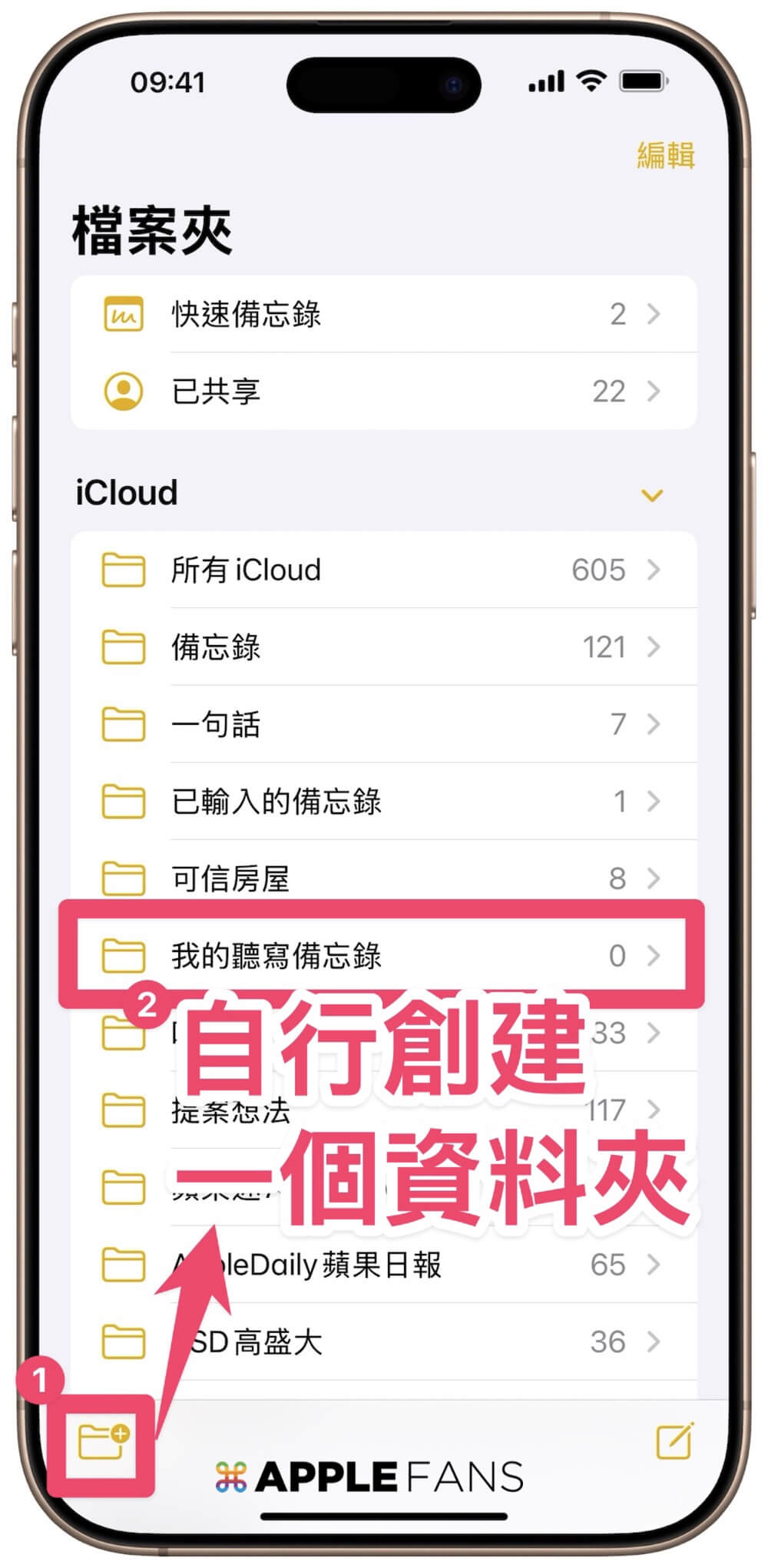
接下來,開啟「捷徑」App > 建立一個新捷徑,並在捷徑工具裡搜尋【聽寫文字】。
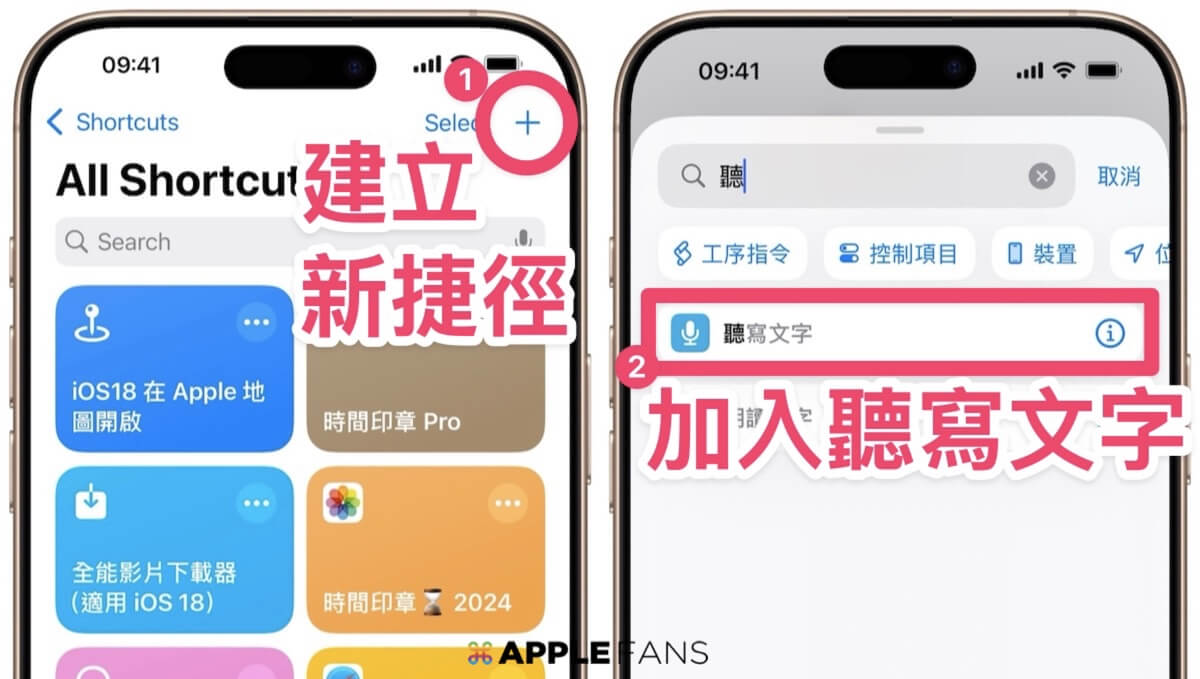
在聽寫文字功能裡,「語言」可以自行設定為「中文」、或者設定為「語言」,設為語音就是每一次執行這個捷徑時,它都會一直問你要聽寫哪一種語言,所以如果都以中文為主的話,建議可以設為「中文」即可,另外,把停止聆聽改成「點一下時」。
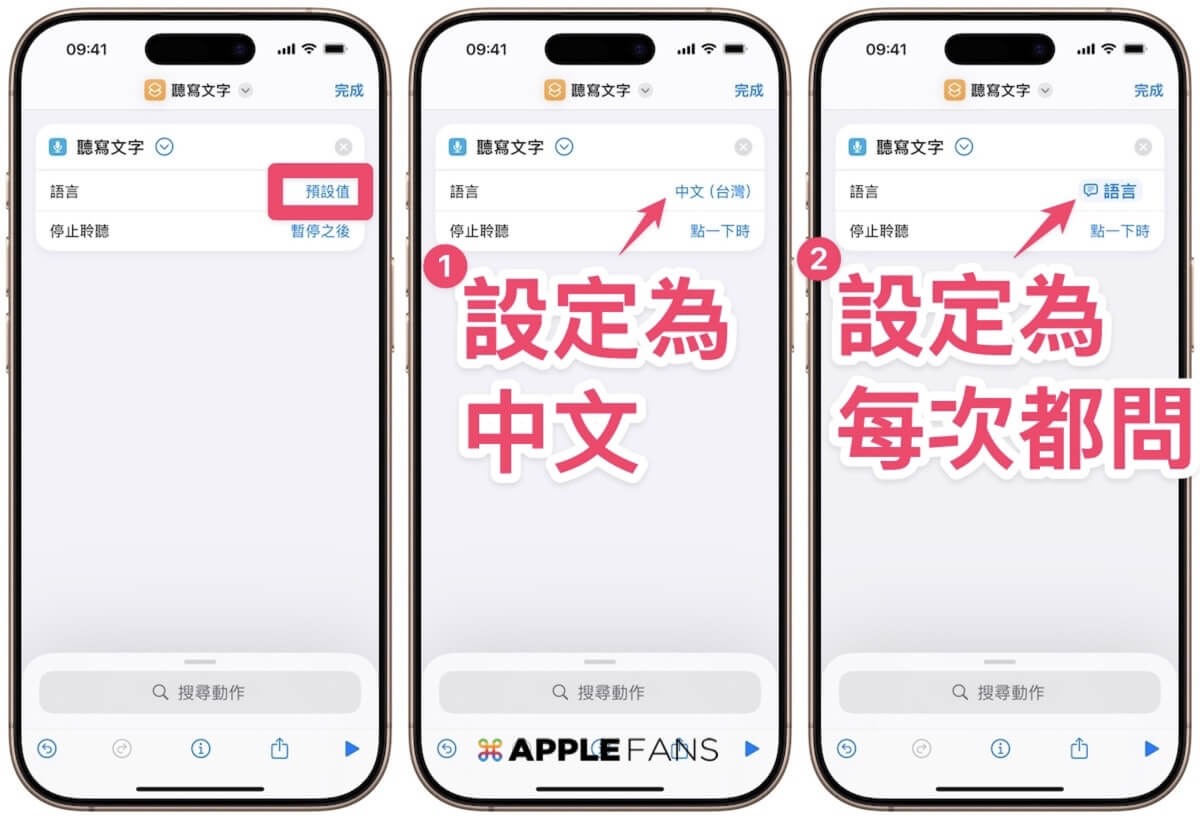
接下來再從捷徑工具裡搜尋「製作備忘錄」。
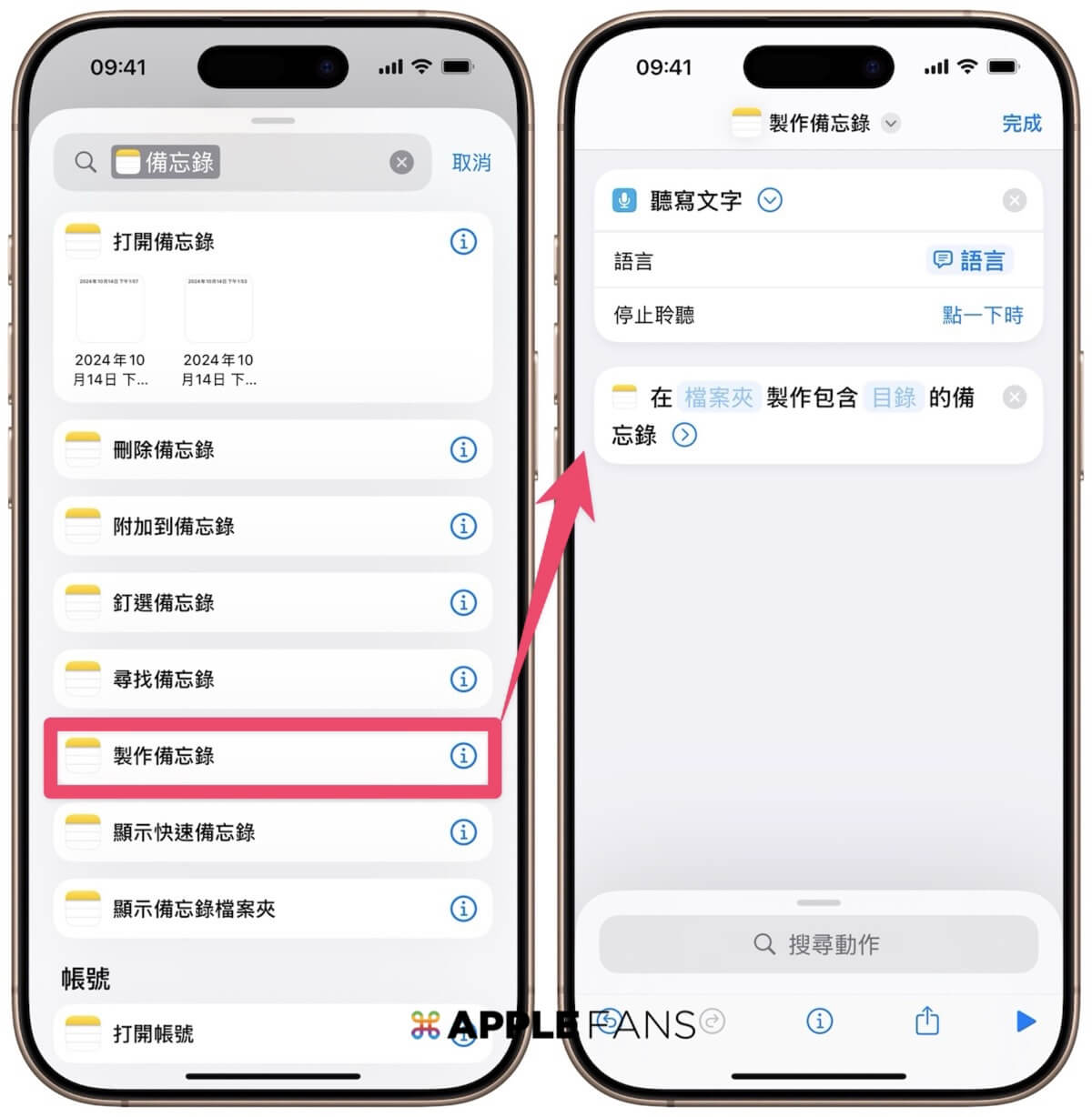
在製作備忘錄裡,有三個內容要設定:
- 備忘錄資料夾名稱:這裡就是選擇一開始在備忘錄裡建立的資料夾名稱,以這篇的案例就是選擇「我的聽寫備忘錄」。
- 目錄:選擇「聽寫的文字」,它就會把剛才聽寫的內容都輸入進去。
- 名稱:在備忘錄裡儲存的檔名,可以選擇日期、聽寫的文字、自行輸入等等方式。
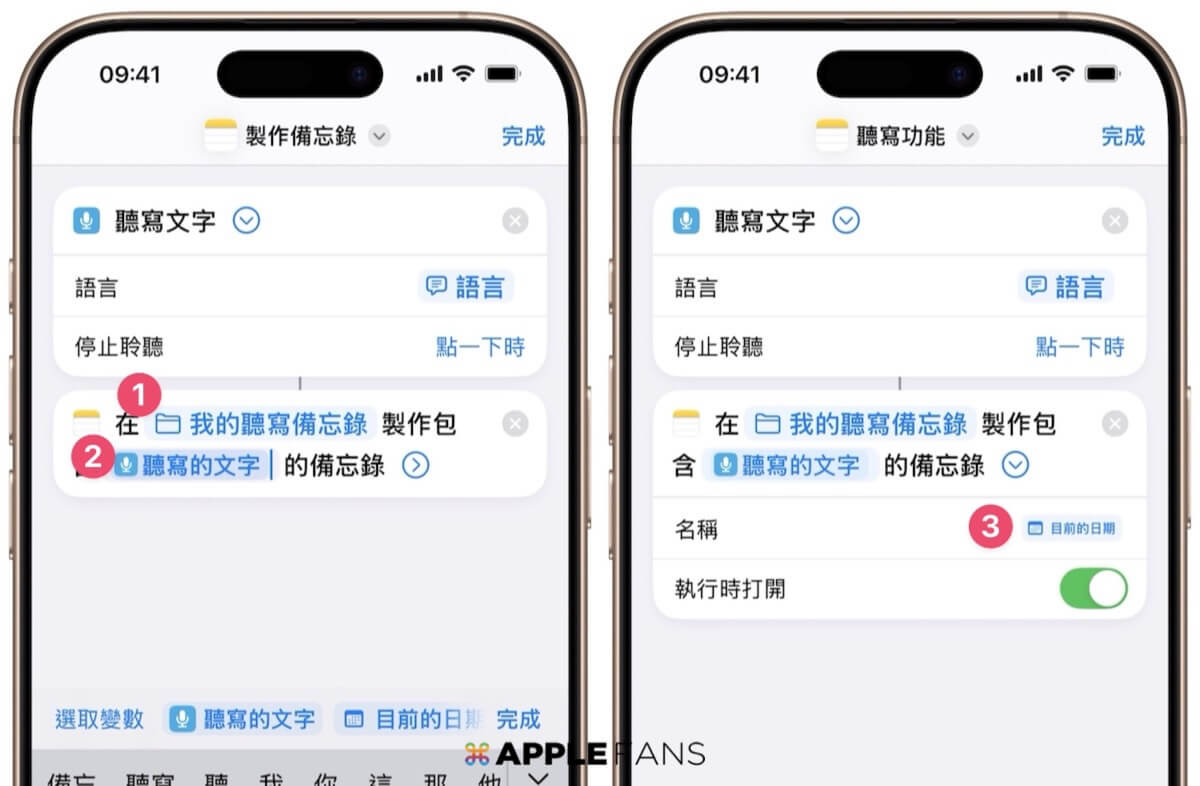
完成!接下來你就可以隨時把語音內容轉文字啦!它都會自動把文字內容儲存在備忘錄資料夾裡,可以直接在備忘錄裡把文字複製出來使用。
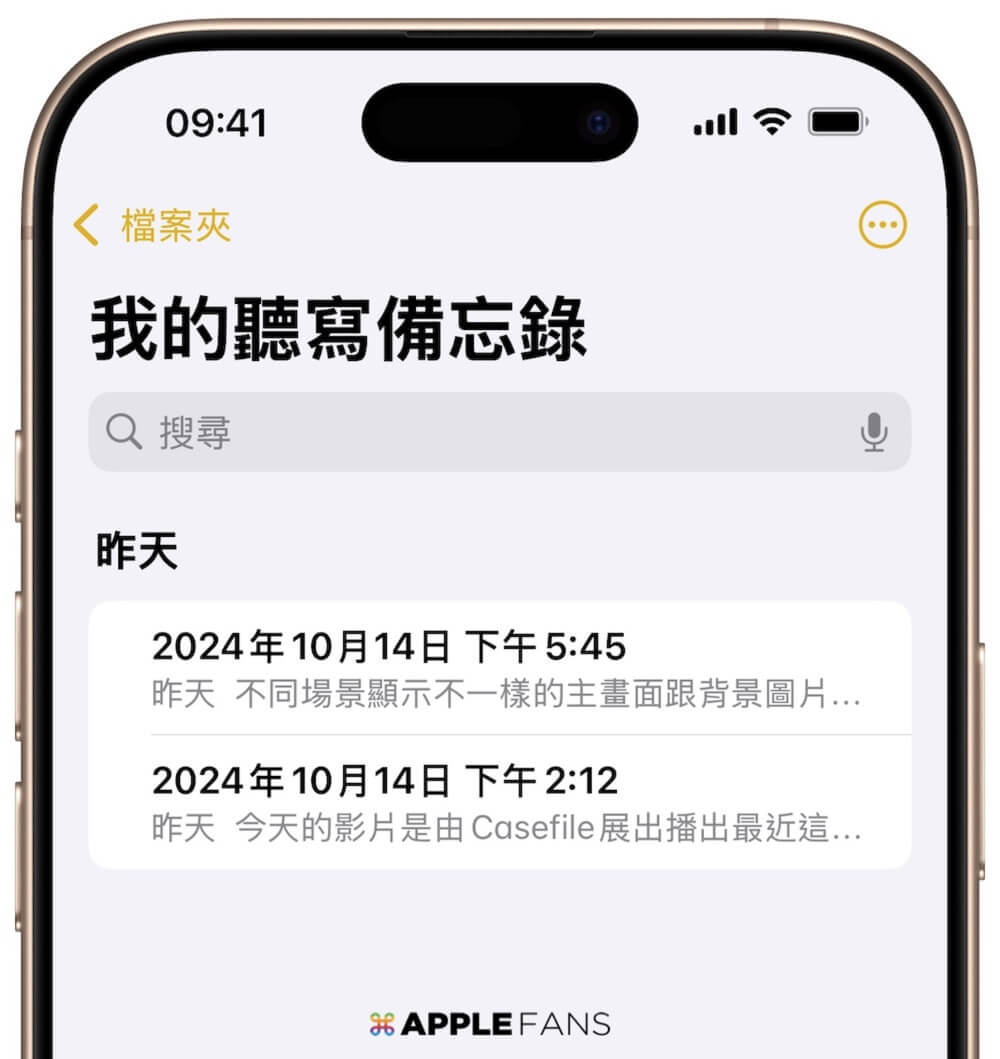
總結
不管是記錄靈光一現的想法、還是轉錄上課內容,不用依賴第三方應用程式,只要透過 iPhone 內建的功能就可以完成了!
最好用、最方便的當然就是升級至 iOS 18 的語音備忘錄 App,它可以自動生成逐字稿,絕對是無腦用的最佳選擇 ,只可惜目前還不支援中文,因此無法轉錄中文內容,只好靠大家一起跟蘋果敲碗,請他們動作快一點。
其他內建的方式,大家就可以視情況來善加運用,就能讓 iPhone 成為隨時可用的語音助手。
如果想第一時間看到更多 Apple 相關資訊,請追蹤蘋果迷粉絲團以掌握最新訊息,並且訂閱我們 YouTube 頻道,取得直播第一時間通知,或者加入蘋果迷社團跟大家一起討論使用心得哦~
如果想要與蘋果迷近距離聊天,可以加入我們的 YouTube 頻道會員,前往會員專屬的 Discord 聊天室找我們。
iOS 18 新功能介紹
- iOS 18 照片 App 的六大變化與三個未來新功能
- iPhone 一鍵隱藏螢幕截圖,讓《照片》App 變清爽!
- iOS 18 Safari 新增「隱藏干擾項目」新功能
- iOS 18 新功能「眼動追蹤」:用眼睛控制 iPhone 和 iPad
- iOS 18 「防暈車」新功能,讓你車上滑 iPhone 不再暈!
- iOS 18 的 iPhone 鎖定畫面三大新功能,跟手電筒和相機鍵說掰掰!
- iOS 18「計算機」App 大幅升級:新功能詳解
- iOS 18 新功能:一鍵完美隱藏 App 不露餡!
- iOS 18 新功能:iPhone 能幫 App 上鎖 了,加上這個內建功能保護力還更高!
- iOS 18 新功能:自由設計專屬於你的 iPhone 玩美主畫面
- iOS 18 在 iMessage 加入哪些「文字特效」呢?
- iOS 18 的 iMessage App 可以「預約時間」傳送訊息
- iOS 18 讓 iMessage 的「點按回應」不再侷限只能用預設的 6 個圖示
- iOS 18「密碼」 App 的 6 個功能特色
- iOS 18 「動作按鈕」加入新功能 一次掌握有哪些?
- iOS 18 的 iPhone 手電筒 3 個升級重點一篇掌握!
- 如何使用 macOS Sequoia 的「iPhone 鏡像輸出」新功能?
- iPhone 一鍵生成 QR Code 快速分享 Wi-Fi 密碼教學
- iOS 18.1 帶來全新 iPhone 「通話錄音」功能
- iOS 18 正式推出: Home App 「 自訂訪客權限 」讓智慧家庭更便利
- iOS 18 充電上限大升級,自行設定 85%、90% 或 95%
- iOS 18 同播共享功能:與 HomePod、Apple TV 音樂分享更簡單有趣









